Las organizaciones utilizan la función de bloqueo de acceso guiado para diversos escenarios comerciales. Puede bloquear dispositivos en señalización digital, pantallas publicitarias y terminales POS en tiendas minoristas o restaurantes de servicio rápido. La función Acceso guiado está disponible en dispositivos Apple, mientras que Android tiene una versión equivalente.
Sin embargo, la función para Android ofrece una funcionalidad limitada y no es adecuada para la mayoría de los escenarios empresariales. Pero la solución de administración de dispositivos móviles (MDM) puede ayudarlo a lograr el acceso guiado en teléfonos inteligentes o tabletas con Android.
¿Qué es el Acceso Guiado?
El acceso guiado es una función de los dispositivos iOS que permite a los usuarios limitar el acceso a determinadas partes del dispositivo. Una vez habilitado, puede seleccionar a qué aplicaciones (y funciones) se puede acceder y establecer límites de tiempo para su uso. Esto evita que otros usuarios abran otras aplicaciones (galería de fotos, cámara, mensajes) y al mismo tiempo les permite usar la aplicación deseada.
Esta característica es popular en entornos educativos, ya que permite a los profesores bloquear a los estudiantes en una aplicación específica mientras trabajan en las tareas de clase.
Se puede utilizar para limitar el acceso a determinadas aplicaciones y funciones para que los niños no puedan eliminar accidentalmente archivos importantes ni realizar compras dentro de la aplicación. El acceso guiado también puede limitar la cantidad de tiempo que los niños pueden pasar en un dispositivo, lo que ayuda a prevenir el uso excesivo.
El acceso guiado sirve a otro escenario empresarial. Por ejemplo, las corporaciones pueden bloquear una sola aplicación para observar estrictas políticas de cumplimiento de seguridad.
Beneficios del acceso guiado de Android
Estos son algunos de los beneficios clave de usar el acceso guiado de Android en un contexto empresarial:
Seguridad
- Protección de Datos: La restricción del usuario a una sola aplicación les impide acceder a otras aplicaciones donde se puede almacenar información confidencial.
- Interacción controlada: Limitar las funcionalidades dentro de una aplicación puede reducir las posibilidades de fuga de datos involuntaria o manipulación de datos no autorizada.
Productividad
- trabajo enfocado: El acceso guiado garantiza que los empleados utilicen el dispositivo para el fin previsto, aumentando así la productividad.
- Entrenamiento Reducido: La interfaz simplificada puede facilitar que los nuevos empleados aprendan a utilizar una aplicación, lo que reduce el tiempo y los costos de capacitación.
experiencia como usuario
- Interfaz simplificada: Limitar la cantidad de funciones accesibles hace que la aplicación sea más sencilla de navegar, lo que mejora la experiencia del usuario.
- Errores reducidos: Con menos opciones para elegir, se minimiza la probabilidad de error del usuario.
Gestión y Cumplimiento
- Monitoreo fácil: A los administradores les resulta más fácil monitorear el uso del dispositivo cuando se limita a una sola aplicación.
- Cumplimiento: Las empresas pueden garantizar el cumplimiento de diversas regulaciones limitando el acceso únicamente a las aplicaciones aprobadas.
Eficiencia de costo
- Mantenimiento reducido: Limitar la funcionalidad del dispositivo puede generar menos problemas, lo que reduce el tiempo y los recursos necesarios para el mantenimiento.
- Longevidad: La funcionalidad restringida también puede extender la vida útil de un dispositivo, ya que es menos probable que sufra conflictos de software o daños causados por el usuario.
Acceso guiado en dispositivos Android
El acceso guiado es una función patentada de los dispositivos Apple. Pero existe un equivalente para Android del acceso guiado, Fijación de pantalla.
La función Screen Fining (o fijación de aplicaciones) está disponible en dispositivos Android 5.0 Lollipop. La función le permite bloquear una sola aplicación en teléfonos inteligentes o tabletas comerciales con Android. Mientras la aplicación esté "fijada" a la pantalla, los usuarios no pueden acceder a ninguna otra aplicación en el dispositivo.
Habilitar el acceso guiado en dispositivos Android es bastante sencillo. Una vez habilitado, puede utilizar el acceso guiado haciendo triple clic en el botón de bloqueo. Primero, debes abrir la aplicación y hacer clic en el botón de bloqueo tres veces. Esto abrirá un menú que le permitirá seleccionar a qué partes del dispositivo necesita limitar el acceso.
Por ejemplo, puede desactivar botones de hardware como botones de inicio, botones de volumen y entrada táctil en ciertas áreas de la pantalla. También puede establecer un código de acceso (que es diferente del código de acceso de su dispositivo) para impedir que los usuarios deshabiliten el acceso guiado.
¿Cómo habilitar el acceso guiado en dispositivos Android y Samsung?
1. Vaya a "Configuración" en su dispositivo Samsung Android.
2. Abra "Seguridad y privacidad" y luego haga clic en "Otras configuraciones de seguridad".

3. Busque la opción "Fijar aplicación" y habilítela.
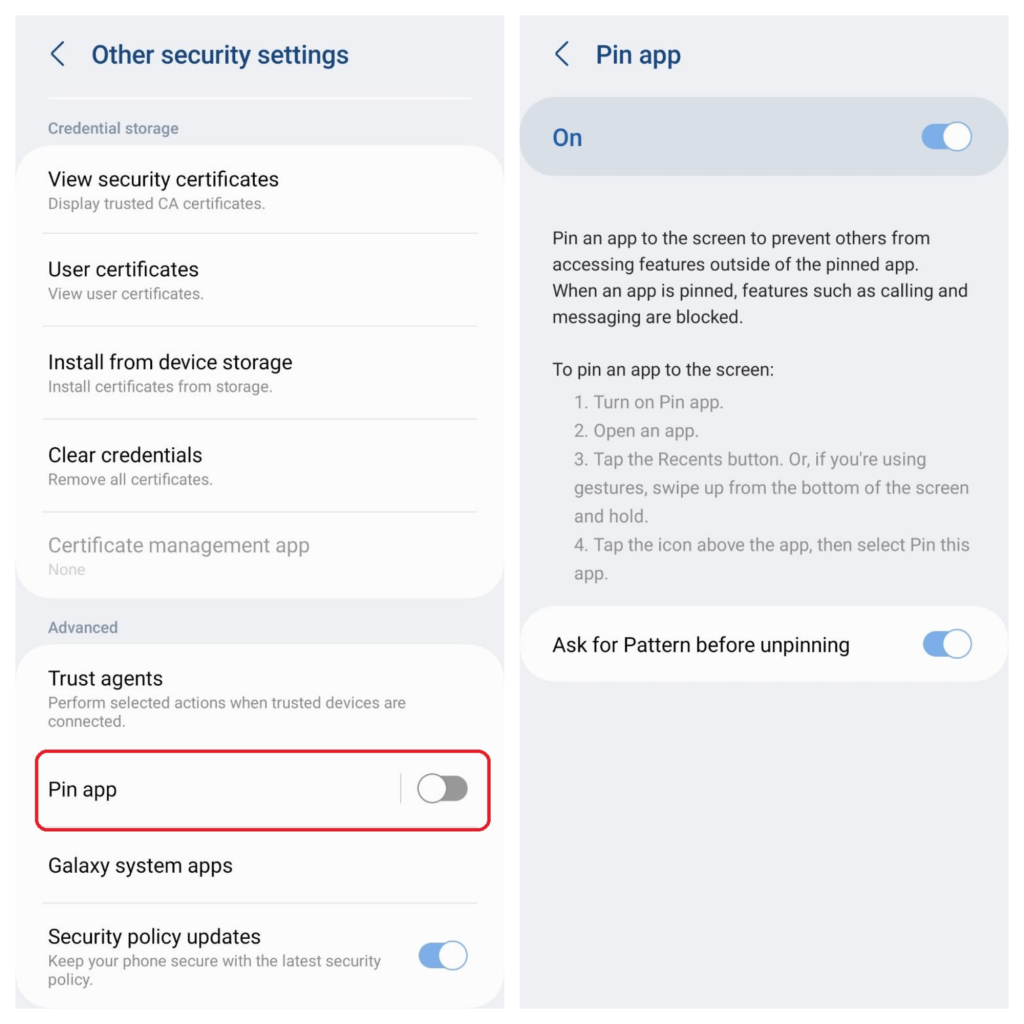
4. Seleccione la aplicación que desea anclar y toque el botón reciente o deslice el dedo hacia arriba desde la parte inferior de la pantalla y mantenga presionado. Toque el ícono encima de la aplicación y seleccione "Fijar esta aplicación".
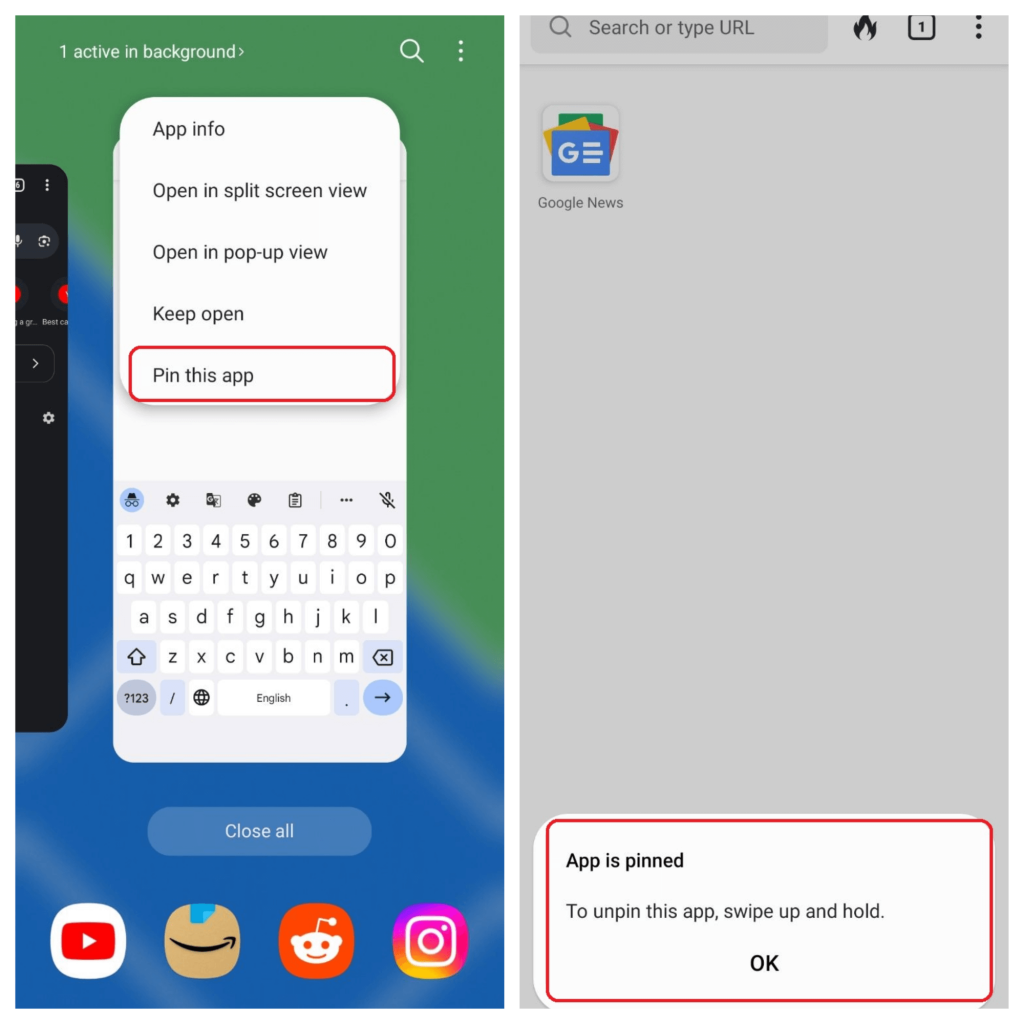
La función de fijación de pantalla de Android tiene funciones limitadas, a diferencia del acceso guiado de Apple para dispositivos iOS como iPhone y iPad. No le permite establecer una contraseña separada, lo que significa que los usuarios que conocen la contraseña pueden "desanclar" la aplicación de la pantalla. La fijación de pantalla tampoco impide que los usuarios controlen las teclas de volumen, apaguen la pantalla o restrinjan el acceso a ciertas áreas de la pantalla.
Otro desafío clave al usar la fijación de pantalla de Android es la escala. Cada aplicación debe configurarse manualmente para anclarla a la pantalla y, si se desancla, se debe volver a anclar manualmente. No es práctico, especialmente si las empresas planean utilizar dispositivos Android como quioscos desatendidos.
¿Cómo activar el acceso guiado en Android usando MDM?
Para obtener una experiencia de acceso guiado en dispositivos Android, las grandes organizaciones pueden ejecutar sus dispositivos corporativos en modo quiosco utilizando el software MDM. Con el modo quiosco de Android, las organizaciones pueden sortear las capacidades limitadas de la función de fijación de pantalla.
- Controla la experiencia del usuario: Para ejecutar su dispositivo Android para una sola aplicación o algunas aplicaciones seleccionadas, la administración de dispositivos puede ayudar. MDM ofrece una función de modo quiosco con diferentes experiencias de bloqueo para casos de uso público o especial. Si desea ejecutar una única aplicación a la que cualquiera pueda acceder, la administración de dispositivos crea un modo quiosco de aplicación única. Considere un modo quiosco de aplicaciones múltiples cuando necesite que las personas inicien sesión o ejecuten más de una aplicación.
- Mayor flexibilidad: MDM puede desactivar teclas físicas o botones de hardware de dispositivos Android. Esto permite un control más granular sobre a qué aplicaciones y funciones se puede acceder y puede ser útil en varias configuraciones del dispositivo.
- Seguridad adicional: Los dispositivos desatendidos son vulnerables a pérdidas y robos. Una solución MDM le permite proteger los datos localizando dispositivos perdidos. En caso de que los dispositivos móviles sean irrecuperables, los administradores de TI pueden bloquear o desbloquear de forma remota varios dispositivos y borrar sus datos.
Habilite el acceso guiado en dispositivos Android mediante el modo quiosco: guía paso a paso
Paso 1: Después de iniciar sesión en su cuenta de Scalefusion, navegue hasta Perfiles y políticas de dispositivos. Haga clic en Perfiles de dispositivos.
Paso 2: Haga clic en Crear nuevo perfil y cree un perfil de agente/quiosco de Android.
Paso 3: Configure el dispositivo en modo Iniciador y seleccione la aplicación que desea ejecutar en modo de aplicación única.
Paso 4: Navegue hasta Configuración del quiosco/lanzador > Modo de aplicación única; Elija la aplicación de la lista desplegable.
Paso 5: Haga clic en la casilla de verificación – Corre todo el tiempo. Esta opción permite que la aplicación seleccionada se ejecute en el dispositivo sin reiniciar la aplicación.
Paso 6: Ahora, haga clic en Creación del perfil para crear el perfil y aplicarlo en los dispositivos. Ha configurado correctamente su dispositivo en Modo de aplicación única
Asocie el perfil del modo quiosco con los dispositivos Android necesarios para implementar el equivalente de acceso guiado para Android.
Resumen
Inscriba sus dispositivos móviles con MDM, agregue la aplicación requerida e inserte un perfil de quiosco en los dispositivos para lograr acceso guiado en dispositivos Android. Luego podrá controlar los botones de hardware de los dispositivos desde una única consola. Pruebe Scalefusion para experimentar el acceso guiado para Android. Obtener una prueba gratuita de 14 días.!
Preguntas frecuentes
1. ¿Qué es el Acceso Guiado en Android?
El acceso guiado no es una característica nativa en la mayoría de los dispositivos Android, pero existen funcionalidades similares como App Pinning. Esto restringe a los usuarios a una sola aplicación, ideal para presentaciones, juegos infantiles o sesiones de concentración.
2. ¿Cómo habilitar la fijación de aplicaciones en Android?
Los pasos varían ligeramente según su dispositivo y la versión de Android. Aquí tienes una guía general:
- Configuración abierta.
- Navegue hasta Seguridad o Seguridad y ubicación.
- Busque Configuración avanzada.
- Busque y habilite la fijación de aplicaciones o la fijación de aplicaciones.
3. ¿Cómo fijar una aplicación en Android?
- Abre la aplicación que quieras anclar.
- Abra la pantalla de aplicaciones recientes (generalmente deslícese hacia arriba desde la parte inferior).
- Busque el ícono de la aplicación y manténgalo presionado.
- Toca Fijar o Fijar esta aplicación.
4. ¿Puedo establecer una contraseña para fijar aplicaciones?
Sí, la mayoría de las versiones de Android permiten configurar un PIN o autenticación de huellas digitales para salir de App Pinning. Esto evita que usuarios no autorizados cambien de aplicación.
5. ¿Cómo deshabilitar la fijación de aplicaciones?
- Abre la aplicación fijada.
- Mantenga presionado el botón Inicio o Atrás (puede variar).
- Ingrese su PIN o use su huella digital si se le solicita.
- Toca Desanclar o Salir de fijar.






